iOS 17:スタンバイモード時の写真画面をカスタマイズする方法
- PHPz転載
- 2023-09-11 13:09:011334ブラウズ
スタンバイは、iPhone が充電器に接続され、水平 (または横) 向きになっているときにアクティブになるロック画面モードです。 3 つの異なる画面で構成されており、そのうちの 1 つは全画面写真ビューです。カスタマイズ方法については、以下をお読みください。

StandBy の 2 番目の画面には、フォト ギャラリーの内容が右上隅に重ねて表示されます。写真画面もインタラクティブでカスタマイズ可能ですが、これには iPhone のロックを解除する必要があるため、あなたの許可なしに誰もあなたの画像を見ることができません。
これを完了すると、写真をクリックすると日付と場所が表示されます。また、[写真で表示] ボタンも表示され、これを押すとフォト ギャラリーの場所に移動します。
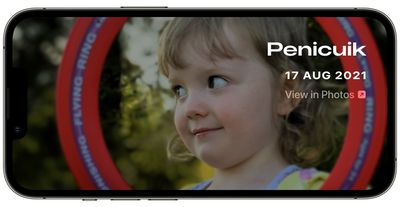
上下にスワイプして、コレクション、自然、ペット、都市、人物などのテーマを切り替えることができます。気に入らないトピックを非表示にしたり、アルバムを追加したりすることもできます。次の手順では、その方法を示します。
- iPhone のロックを解除し、充電し、水平位置にして、最初のスタンバイ モード画面を左にスワイプします。
- 画面に表示された写真を長押しします。
- 上下にスワイプしてさまざまなテーマを表示し、各写真コレクションの左上隅にある目のアイコンをタップして、スタンバイ モードに含めたり、除外したりできます (除外すると、目のアイコンにそれを超えると写真が暗くなります)。
- 特定のアルバムをお気に入りに追加するには、画面の左上隅にある ボタンをタップし、追加するアルバムをタップします。
- 満足したら、「完了」をタップするか、追加したばかりのアルバムのマイナスボタンをタップして削除します。
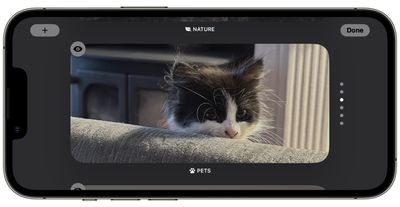
#スタンバイモードのウィジェット画面をカスタマイズすることもできます。
以上がiOS 17:スタンバイモード時の写真画面をカスタマイズする方法の詳細内容です。詳細については、PHP 中国語 Web サイトの他の関連記事を参照してください。
声明:
この記事はyundongfang.comで複製されています。侵害がある場合は、admin@php.cn までご連絡ください。

